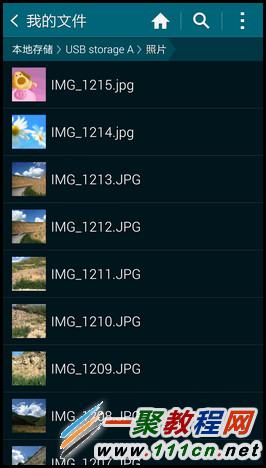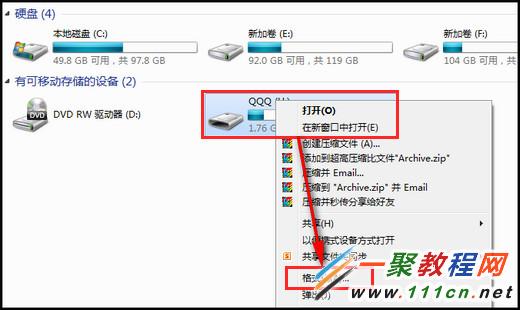三星S5如何通过OTG功能连接U盘 Galaxy S5OTG功能连接U盘方法
作者:简简单单
2014-04-30
三星S5想要通过OTG功能连接U盘,应该怎么连接呢?具体应该如何操作?本篇文章小编给大家分享一下Galaxy S5OTG功能连接U盘方法,对此感兴趣的小伙伴们可以来看看。
Samsung Galaxy S5支持OTG功能,可以通过OTG连接线实现手机与U盘、鼠标、键盘连接等操作,下面为您介绍连接U盘的具体操作方法:
1. U盘一个。
2. OTG连接线一条。
3. S5手机一部。
步骤 2. 将手机与U盘连接
手机与U盘连接方法如下图所示:
步骤 3. 查看U盘文件
1. 连接U盘后,手机界面会自动跳转到“我的文件”下的“USB storage A”文件夹,U盘中的文件会全部显示。
2. 若想查看某个文件,直接点击即可打开。(此处以“照片”文件夹为例)
步骤 4. 断开U盘连接
1. 用手指向下滑动手机屏幕顶帘,点击【USB大容量存储已连接】。
2. 当手机屏幕显示“USB大容量存储已安全移除”时,拔下U盘即可。
步骤 5. 无法读取U盘内容
如果您的手机无法正常读取U盘内容,您可以:
1. 格式化U盘。(以下需要在电脑中操作)
1)鼠标右键点击U盘盘符选择【格式化】。
2)在文件系统中,选择【FAT(默认)】或者【FAT32】。
3)选择完后,点击下方的【开始】即可。(这里以“FAT(默认)”为例)
注:
1)U盘格式化前,请务必先将有用数据进行备份。
2)格式化时,要将快速格式化的对钩取消,以免U盘数据无法完全清除。
2.由于手机对U盘容量有最大支持限制,建议更换一个U盘尝试。
3.如出现电流过大等提示,建议更换一个低功耗的U盘。